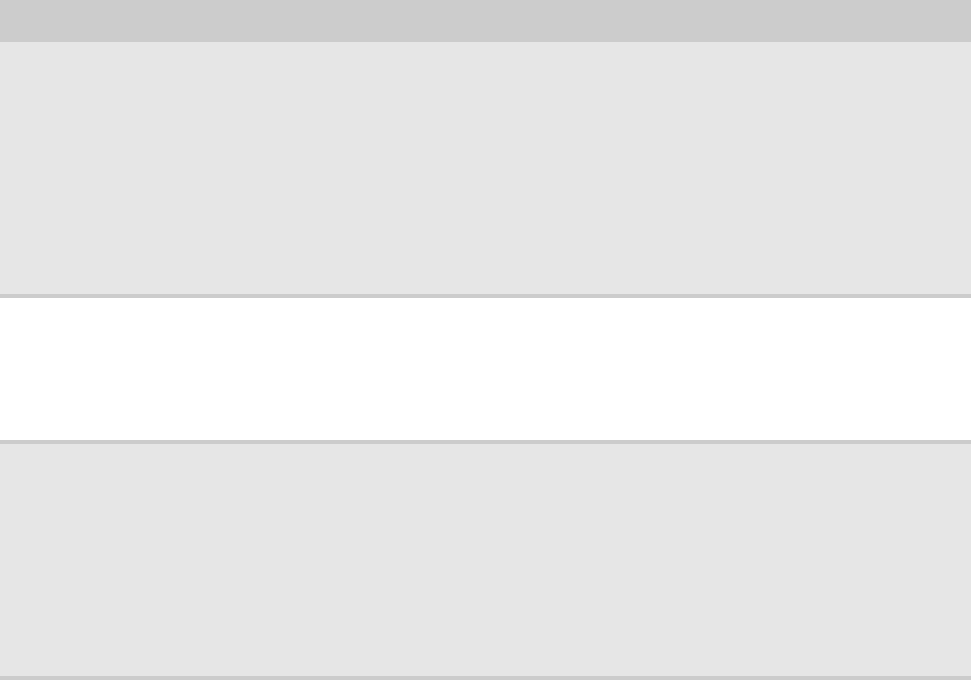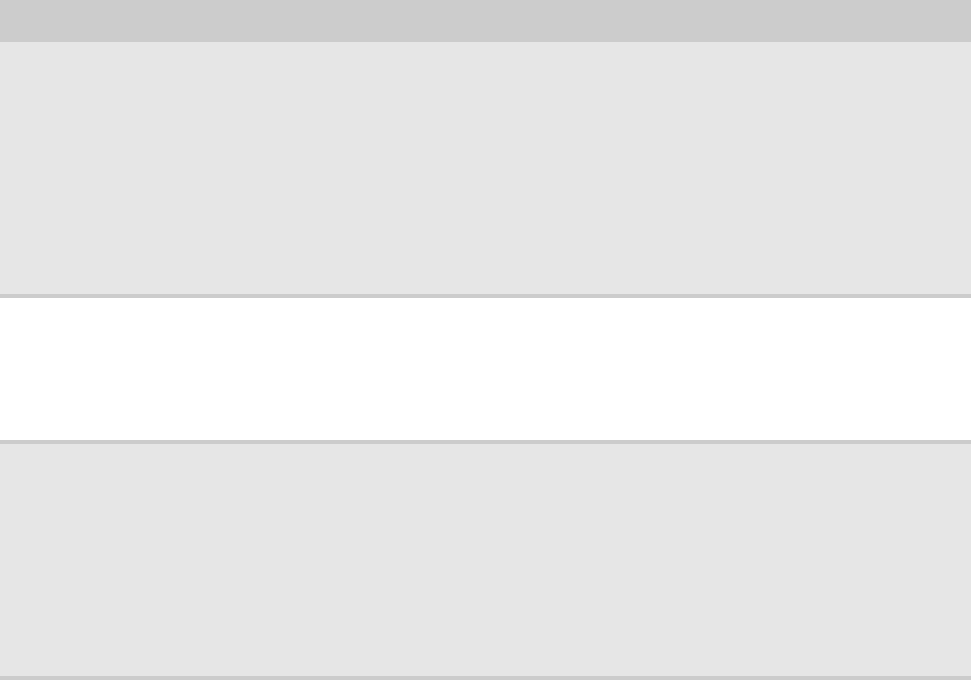
www.gateway.com
13
Menu OSD Description
Menu principal
Auto—Ajuste votre moniteur automatiquement avec ses paramètres optimaux. (entrée VGA uniquement).
Image—Ouvre le menu Image, dans lequel vous pouvez ajuster la luminosité, le contraste et le gamma.
Paramètres d’incrustation—Ouvre le menu Paramètres d’incrustation, lequel permet de régler la source,
la position, la taille et la transparence de l’image incrustée (PIP en anglais, soit Picture-in-Picture).
Réglage vidéo—Ouvre le menu Réglage vidéo, lequel vous permet de régler les valeurs rouge-vert-bleu
de l’image vidéo provenant d’une source vidéo (vidéo composite, S-vidéo ou vidéo composant).
Géométrie—Ouvre le menu Géométrie, dans lequel vous pouvez ajuster la taille de l’image et réduire les
distorsions au minimum. (entrée VGA uniquement).
Audio—Ouvre le menu Audio, lequel permet de régler le volume, les basses, les aigus, l’audio 3D, la source
audio et le commutateur audio (la barre de haut-parleurs doit être connectée).
Avancé—Ouvre le menu Avancé, dans lequel vous pouvez ajuster l’équilibre des couleurs, changer la langue
de l’OSD et afficher des informations sur les paramètres actuels du moniteur.
Réinitialiser—Réinitialise le moniteur avec les paramètres du fabricant correspondant à l’entrée actuelle.
Menu Image
Luminosité—Ajuste la quantité de lumière dans la partie la plus foncée de l’image. Utilisez le réglage de
luminosité le plus faible avec lequel vous êtes confortable, afin de maximiser la durée de vie du
rétroéclairage du moniteur. Vous pouvez devoir rajuster la luminosité après que le moniteur se soit
réchauffé.
Contraste—Ajuste le niveau de blanc entre les parties les plus pâles et les plus foncées d’une image.
Gamma—Personnalise le niveau gamma. Des niveaux gamma élevés augmentent les niveaux de blancs et
les niveaux gamma faibles augmentent le contraste.
Menu Paramètres
d’incrustation
Image incrustée—Bascule l’affichage de la fenêtre d’incrustation.
Source—Définit la source du signal vidéo utilisé dans la fenêtre d’incrustation.
Position—Définit la position de la fenêtre d’incrustation sur l’écran principal.
Taille—Définit la taille de la fenêtre d’incrustation.
Transparence—Définit la transparence de la fenêtre d’incrustation. Les réglages offerts vont de presque
transparent à très opaque. Lorsque la fenêtre d’incrustation est transparente, vous pouvez voir au travers
de l’image incrustée votre bureau Windows, ce qui facilite l’accès aux programmes de votre ordinateur
lorsque vous regardez une présentation vidéo.
Inversion—Transfère l’image incrustée à la place de l’image principale et l’image principale à la place de
l’image incrustée.
Image incrustée—Ouvre un menu vous permettant de régler la luminosité, le contraste, la saturation et
la teinte de l’image incrustée.